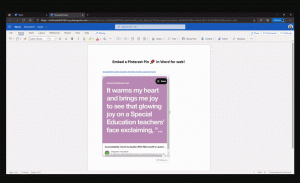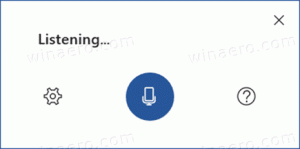აღკვეთეთ მოწყობილობა გაღვიძებული კომპიუტერიდან Windows 10-ში
საყოველთაოდ ცნობილი ფაქტია, რომ სხვადასხვა აპარატურას შეუძლია გამოაღვიძოს თქვენი Windows 10 კომპიუტერი ძილისგან. განსაკუთრებით გავრცელებულია თქვენი ქსელის (LAN) და უსადენო LAN ადაპტერები. ადამიანის ინტერფეისის მოწყობილობებს, როგორიცაა მაუსი, კლავიატურა, თითის ანაბეჭდი და ზოგიერთი Bluetooth მოწყობილობა, ასევე შეუძლიათ თქვენი კომპიუტერის გაღვიძება. ამ სტატიაში ჩვენ ვნახავთ, თუ როგორ ავიცილოთ თავიდან მოწყობილობის გაღვიძება თქვენი კომპიუტერის Windows 10-ში.
რეკლამა
ადრე ჩვენ ვისწავლეთ როგორ იპოვეთ რომელი აპარატურა ზუსტად უჭერს მხარს თქვენი კომპიუტერის გაღვიძებას. მოდით მოვძებნოთ ასეთი მოწყობილობები შემდეგი ნაბიჯების გამოყენებით.
Windows 10-ში მოწყობილობის გაღვიძების თავიდან ასაცილებლად, გააკეთეთ შემდეგი.
- გახსენით ამაღლებული ბრძანების სტრიქონი.
- ჩაწერეთ ან დააკოპირეთ შემდეგი ბრძანება:
powercfg -devicequery wake_armed

- სიაში იპოვნეთ საჭირო მოწყობილობა. ჩემს შემთხვევაში, მე მსურს თავიდან ავიცილოთ USB კლავიატურა ჩემი მოწყობილობის გაღვიძებისგან.
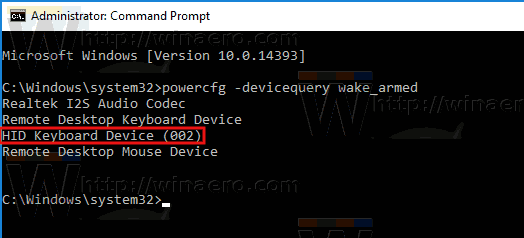
- იმისათვის, რომ მოწყობილობამ არ გააღვიძოს თქვენი კომპიუტერი, შეასრულეთ შემდეგი ბრძანება:
powercfg -device disablewake "მოწყობილობის სახელი"
შეცვალეთ "მოწყობილობის სახელი" წამალი თქვენი მოწყობილობის ნამდვილი სახელით. ჩემს შემთხვევაში, ბრძანება უნდა იყოს შემდეგი:
powercfg -devicedisablewake "HID Keyboard Device (002)"

თქვენ დაასრულეთ.
ალტერნატიულად, შეგიძლიათ იპოვოთ თქვენი მოწყობილობა Device Manager-ში და გამორთოთ შესაბამისი ვარიანტი მოწყობილობის თვისებებში. აი როგორ.
- დაჭერა გაიმარჯვე + X დააწკაპუნეთ კლავიატურაზე და დააჭირეთ Device Manager.

რჩევა: შეგიძლია Windows 10-ის Win + X მენიუს მორგება.
- მოწყობილობის ხეში იპოვეთ თქვენი მოწყობილობა. ჩემი USB კლავიატურა მდებარეობს "კლავიატურების" ქვეშ.
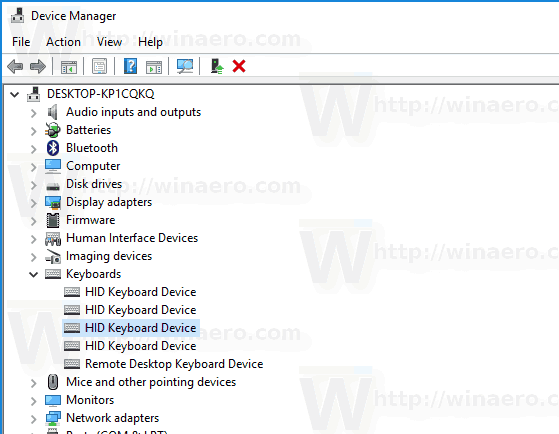
- ორჯერ დააწკაპუნეთ მოწყობილობაზე მისი თვისებების გასახსნელად.

- გადართეთ ენერგიის მართვა ჩანართი.
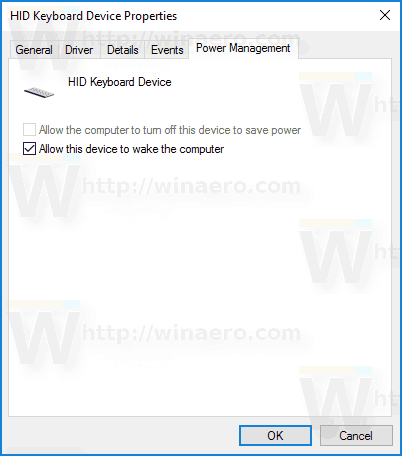
- მოხსენით მონიშვნის ველი მიეცით საშუალება ამ მოწყობილობას გააღვიძოს კომპიუტერიდა დააჭირეთ ღილაკს OK.
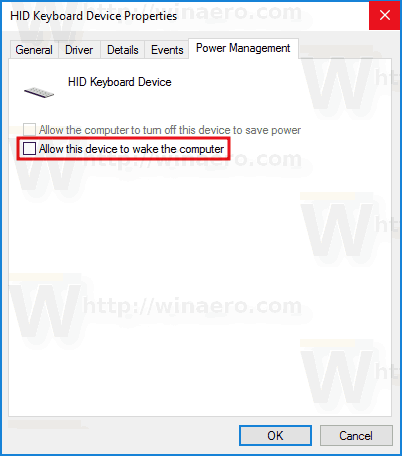
თქვენ მიერ განხორციელებული ცვლილების გასაუქმებლად, შეგიძლიათ გამოიყენოთ ერთ-ერთი შემდეგი ვარიანტი.
- თქვენ შეგიძლიათ შეასრულოთ შემდეგი ბრძანება ამაღლებულ ბრძანების სტრიქონში.
powercfg -deviceenablewake "მოწყობილობის სახელი"
- შეგიძლიათ ჩართოთ მიეცით საშუალება ამ მოწყობილობას გააღვიძოს კომპიუტერი მოწყობილობის მენეჯერში.
Ის არის.